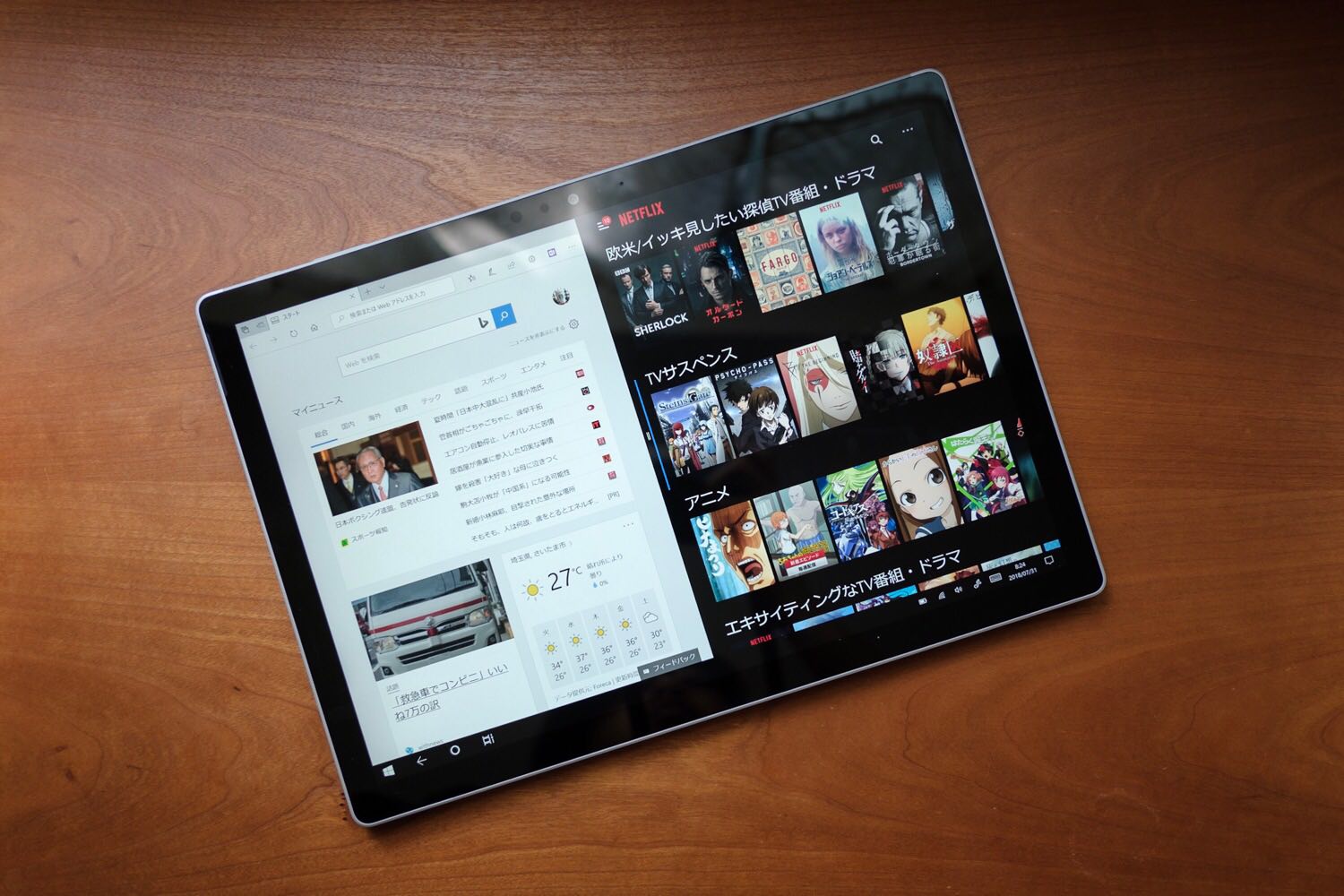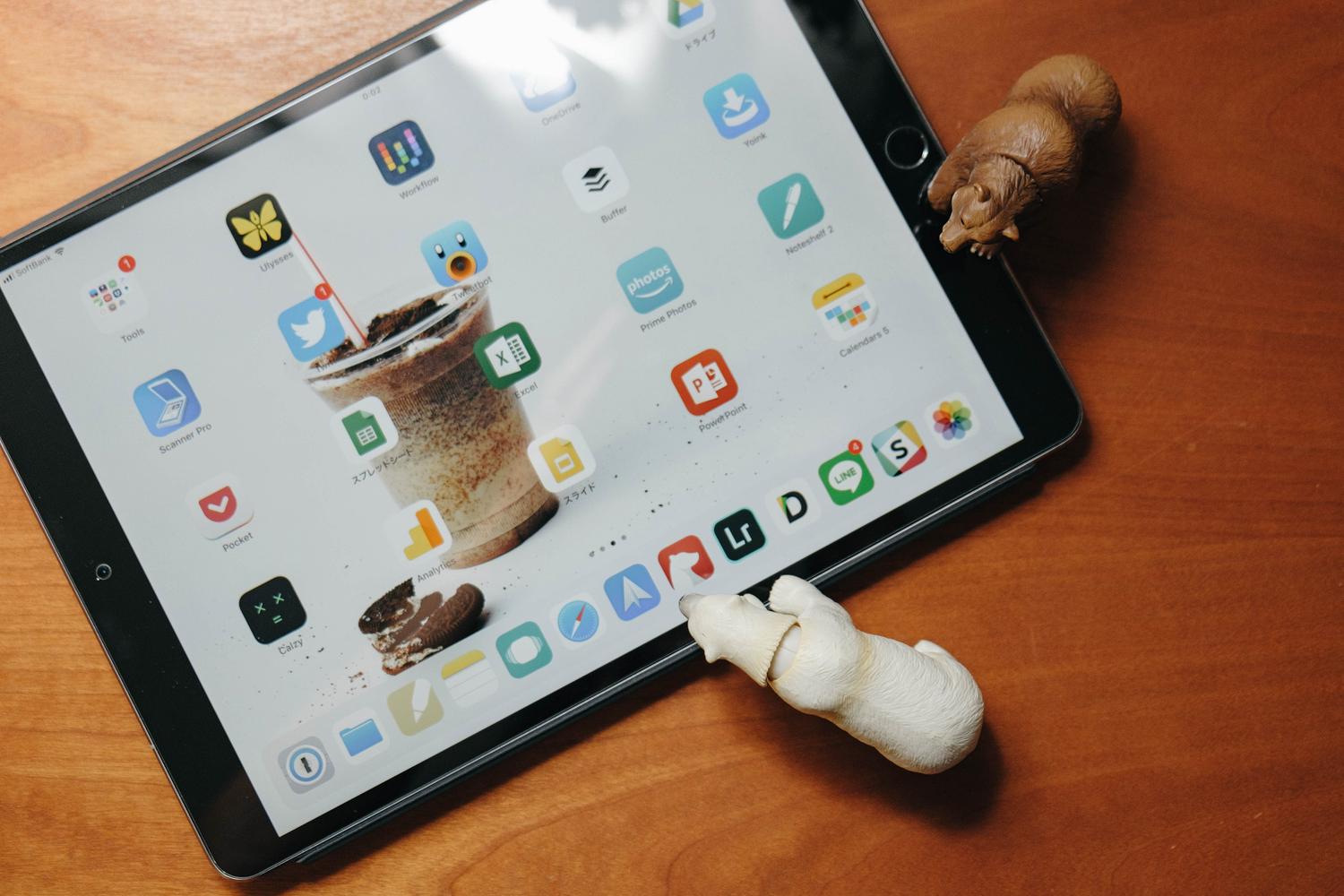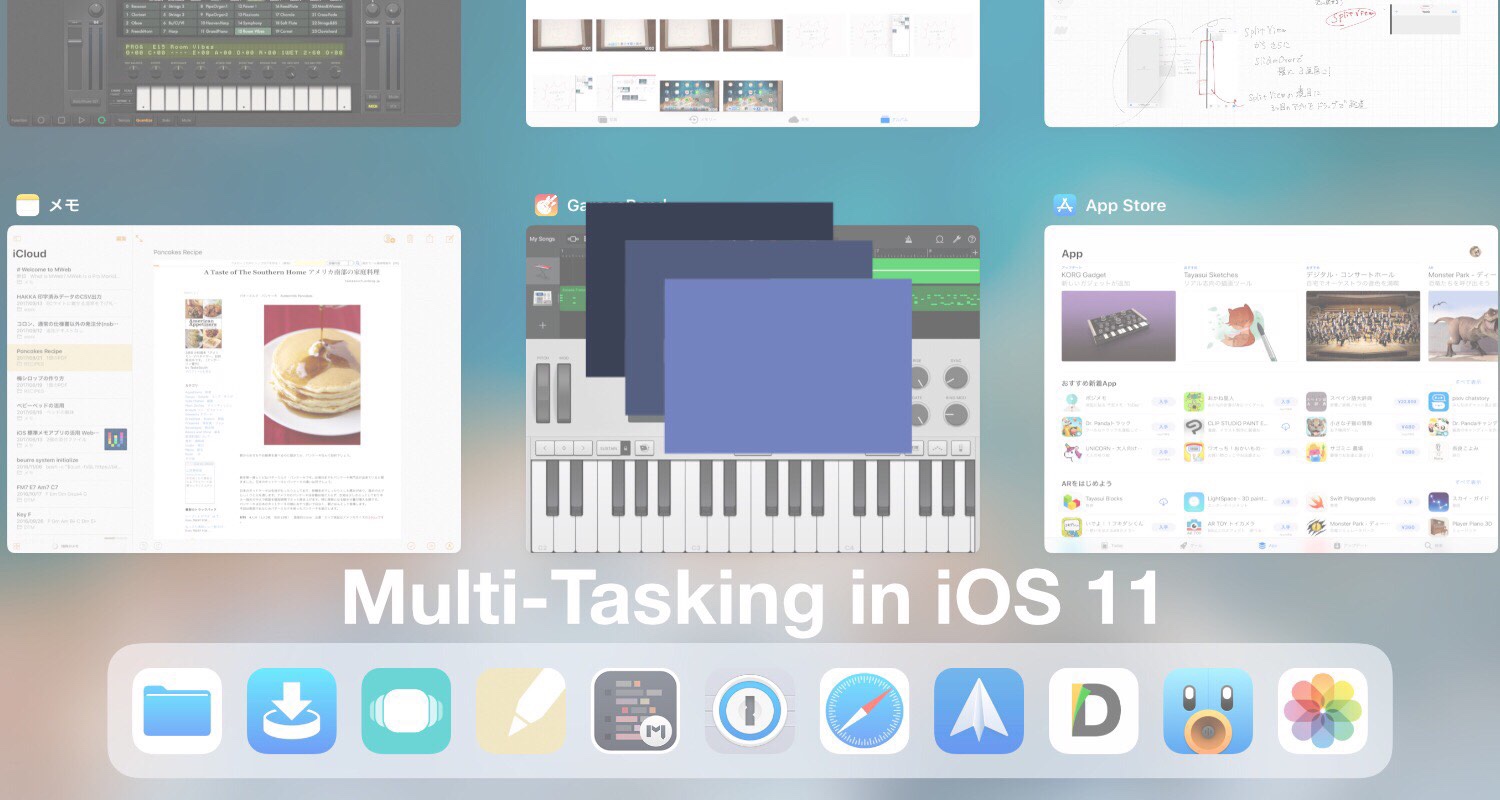Warning: Undefined array key 3 in /home/ipadsc/blky.me/public_html/wp/wp-content/themes/enhance-v6/inc/adsense.php on line 51
Warning: Undefined array key 4 in /home/ipadsc/blky.me/public_html/wp/wp-content/themes/enhance-v6/inc/adsense.php on line 54
どうも、BLKY(@blky3)です。
2018年最初の物欲を開放。
「2018年欲しいガジェット」という記事でも書いていましたが、Logicool MX Anywhere 2Sを買いました。
正直今までマウスにはあまりこだわりはありませんでした。MacBookを使っていてトラックパッドばかりだったもので。
すでにMX Anywhere 2Sを使い始めて1週間ほど、今では他のマウスは使えなくなりました。
今回はLogicool MX Anywhere 2Sをレビューします。
Logicool ロジクール MX1600sGR ANYWHERE 2S ワイヤレス モバイルマウス グラファイト FLOW Bluetooth/USB接続 Windows・Mac対応 レーザー採用
スポンサーリンク
MX Anywhere 2S
| カラー | グラファイト/ミッドナイトティール/グレイ |
|---|---|
| サイズ | W100.3 x H61.6 x D34.4mm |
| センサー方式 | 不可視レーザー |
| 解像度dpi | 200~4,000dpi |
| ボタン数 | 7 |
| バッテリー | 最大70日 |
| 操作距離 | 約10m |
| 無線 | Uniflying(USBアダプタ) / Bluetooth |
| 対応OS | Window 7~10(7はアダプタのみ), macOS 10.10~ |
外観
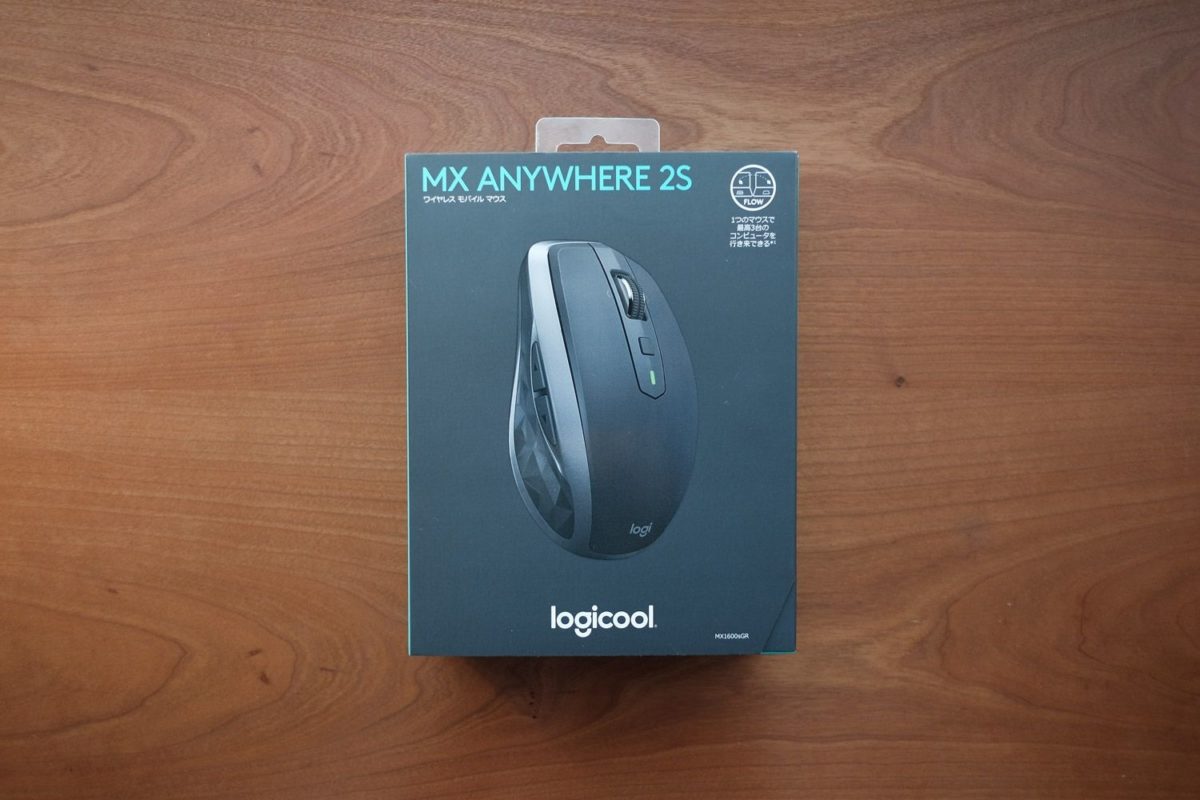

充電用のMicroUSBケーブルとUniflyingアダプタ

ホイールとジェスチャーボタン、ロゴがかわいい

サイドボタン。左から進むボタン、戻るボタン(デフォルト)

右側は特になにもなし

上側には充電用のMicroUSBポート

裏面に電源スイッチ(上側)とペアリング切り替えボタン(下側)
全体の外観はこんな感じ。
個人的にサイド部分のポリゴンぽいデザインがツボで、めっちゃ格好良いと思います。
使用感



身長166cmので手が小さめの僕には大き過ぎず小さ過ぎずなサイズ感でちょうどよい握り心地。持ち運ぶ際にも良い感じ。
しかし、手のフィット感に関しては千差万別、実際に店頭で試してみた方が良いと思います。
ちなみに、もっと大きめのが良い場合は兄弟機の「MX Master 2S」がラインナップされています。MX Anywhere 2Sよりも大きく形状が違っていたり横ホイールが搭載されていたりと、また違ったマウスなので気になる方はそちらも試してみてください。
Logicool ロジクール MX2100sGY MX Master 2S ワイヤレスレーザーマウス グレイ FLOW機能付 Bluetooth/USB接続 Windows/Mac対応 高確度
以前使っていたQtuoのマウスは重さは「92g」と軽くて細かな操作が難しかったのですが、MX Anywhere 2Sは重量が「106g」が僕の使用感にはちょうどよく、さらに最高4000dpiのトラッキングセンサーも相まってか細かな操作もやりやすいです。
MX Anywhere 2Sは、あらゆる場所で作業をするユーザー向けのパフォーマンスマウスです。そのまったく新しい4000dpi Darkfield™ センサーは、ガラス面を含めたほとんどすべての表面を完璧にトラッキングします。
引用:Logicool MX Anywhere 2 Wireless Mobile Mouse

ホイールをクリックすると高精度スクロールと高速スクロールの2つモード切り替えができます。
高精度スクロール時はカリカリとしたスクロール感(普通のスクロールマウスの感じ)で、高速スクロール時はハンドスピナーの用に「シュルルー」と突っかかりがないスクロール感。
高速スクロール時は本当によく回るので、無駄にデスクトップで回してしまうほど病みつきになってしまいました。
さらにホイールは左右にクリックすることができるので、横スクロールが可能です。

そして結構嬉しいのが充電式のバッテリー。(今時普通?)
持っているマウスが単三電池を使うQTuoや初代のMagic Mouseを使っていたので電池の交換が面倒でした。
さらに3分の充電で1日、フル充電時には最大で70日間使うことができるので、いざという時にバッテリー切れの心配も減ります。
スポンサーリンク
専用アプリケーションをいれると可能性が広がる
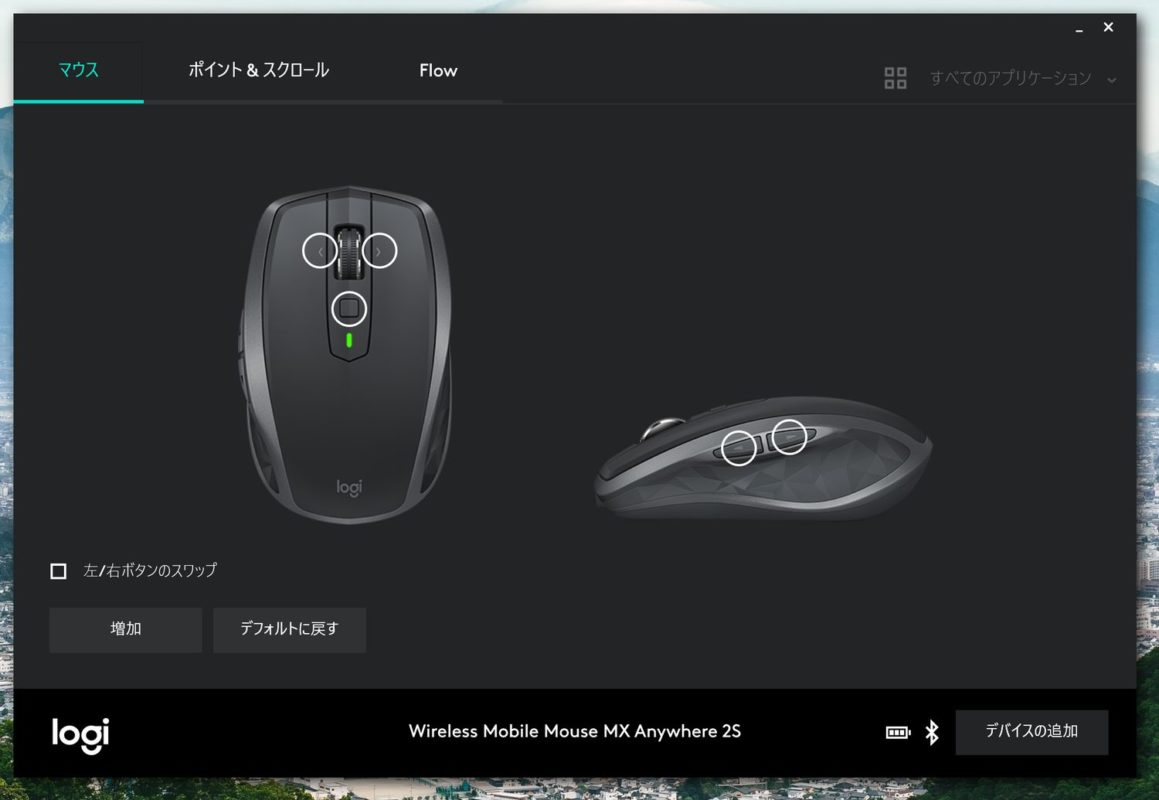
専用の「Logicool Options」というアプリケーションをインストールすると、ボタンに様々な機能を割り当てることができます。例えば以下の様なもの。
- デスクトップ表示
- 仮想デスクトップ移動
- キーボードショートカットを割り当て
- アプリケーションの起動
Logicool Optionsをダウンロードし、作業生産性を高めましょう
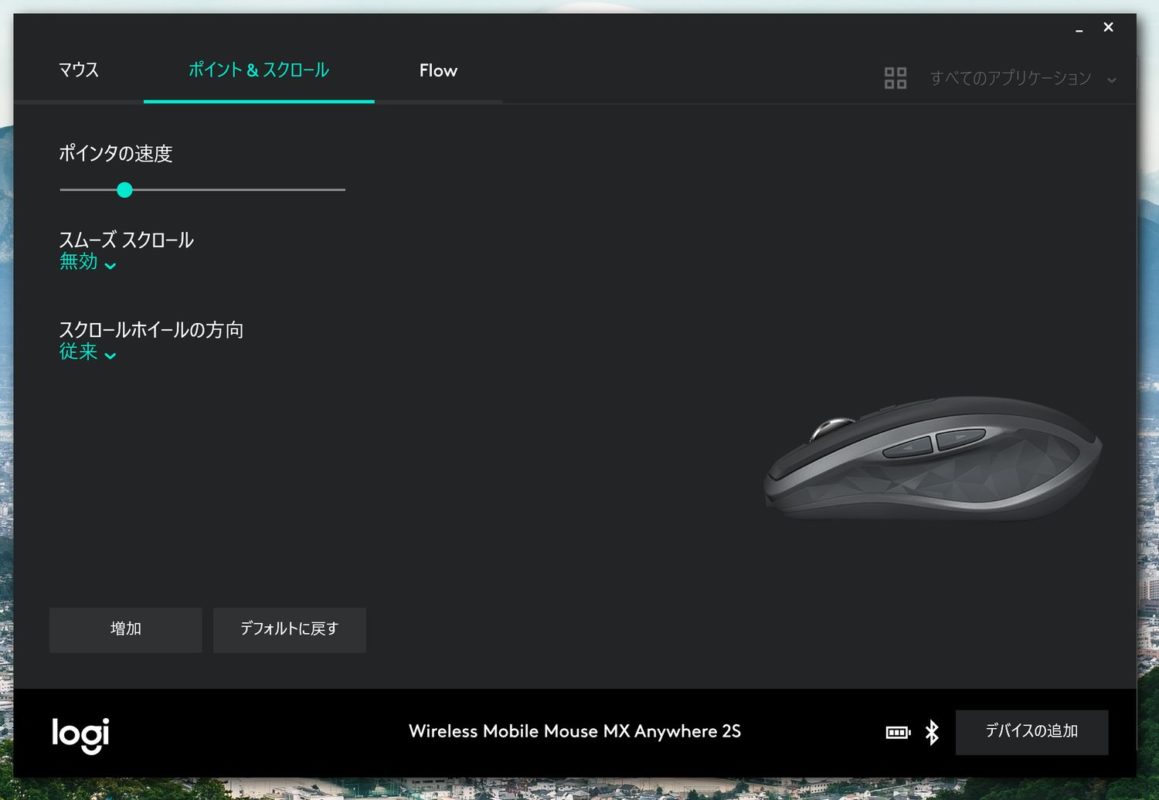
スクロール感度や、Macのようにスクロール方向をナチュラルにも
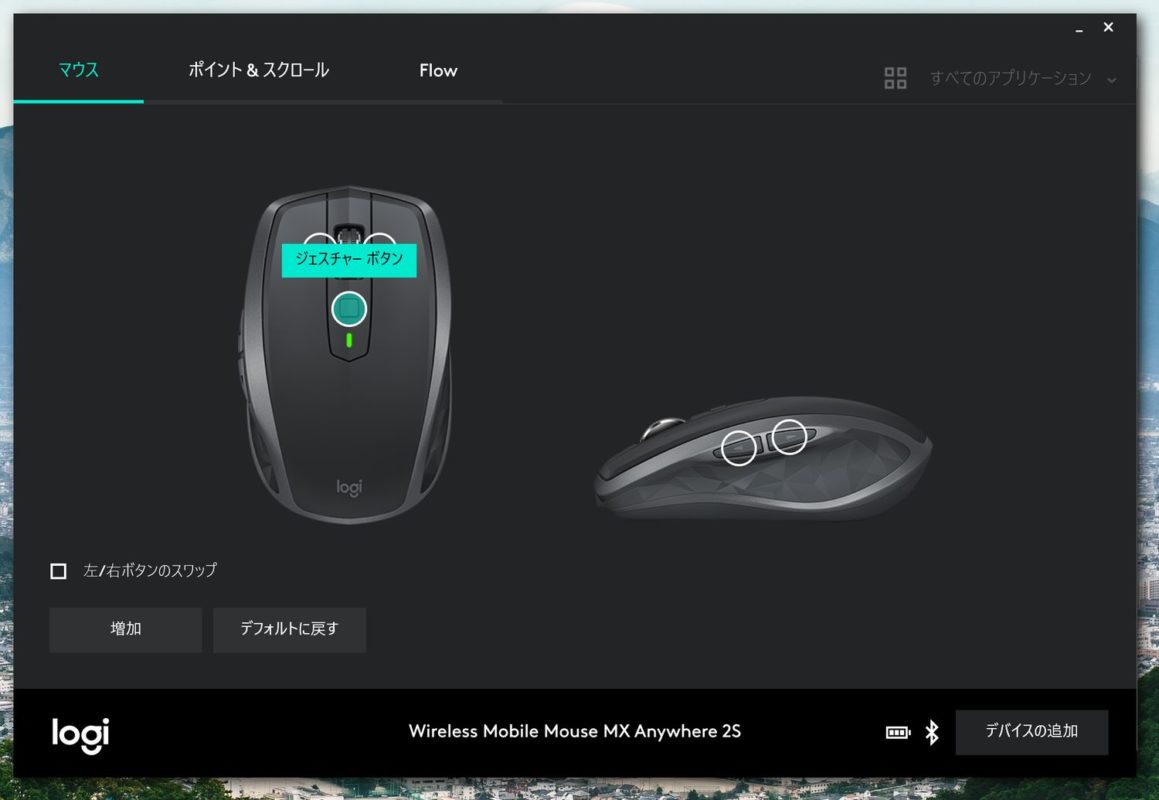
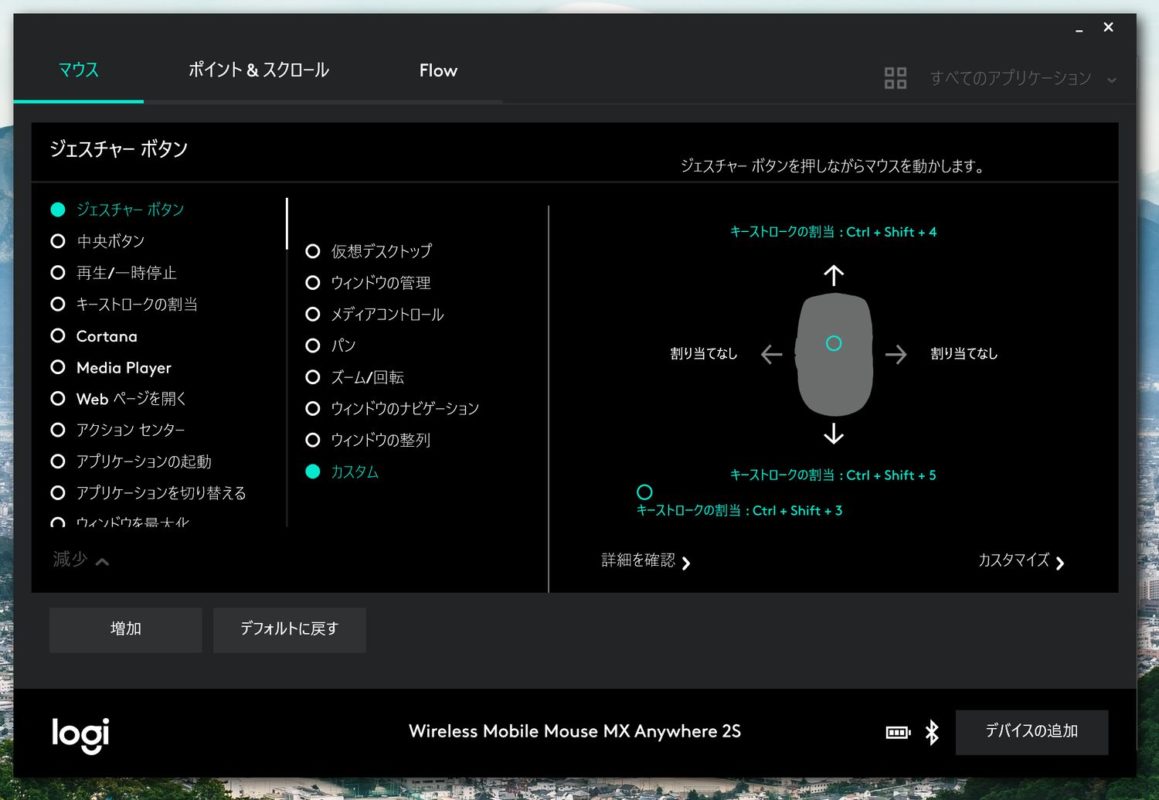
僕が設定したのがホイール下にある「ジェスチャーボタン」への割り当て。
ジェスチャーボタンを「クリック」・「押しながら上下左右に動かす」の全5つの動作それぞれに機能を追加できます。
Screenpressoというアプリでスクショのキーボードショートカットを独自に割り当てているのですが、いかんせん押しにくいということでジェスチャーボタンに割り当てました。これがかなり便利。
クリックに全画面スクショ、上に指定領域スクショ、下にアクティブウィンドウのスクショです。
革命的機能のLogicool Flow
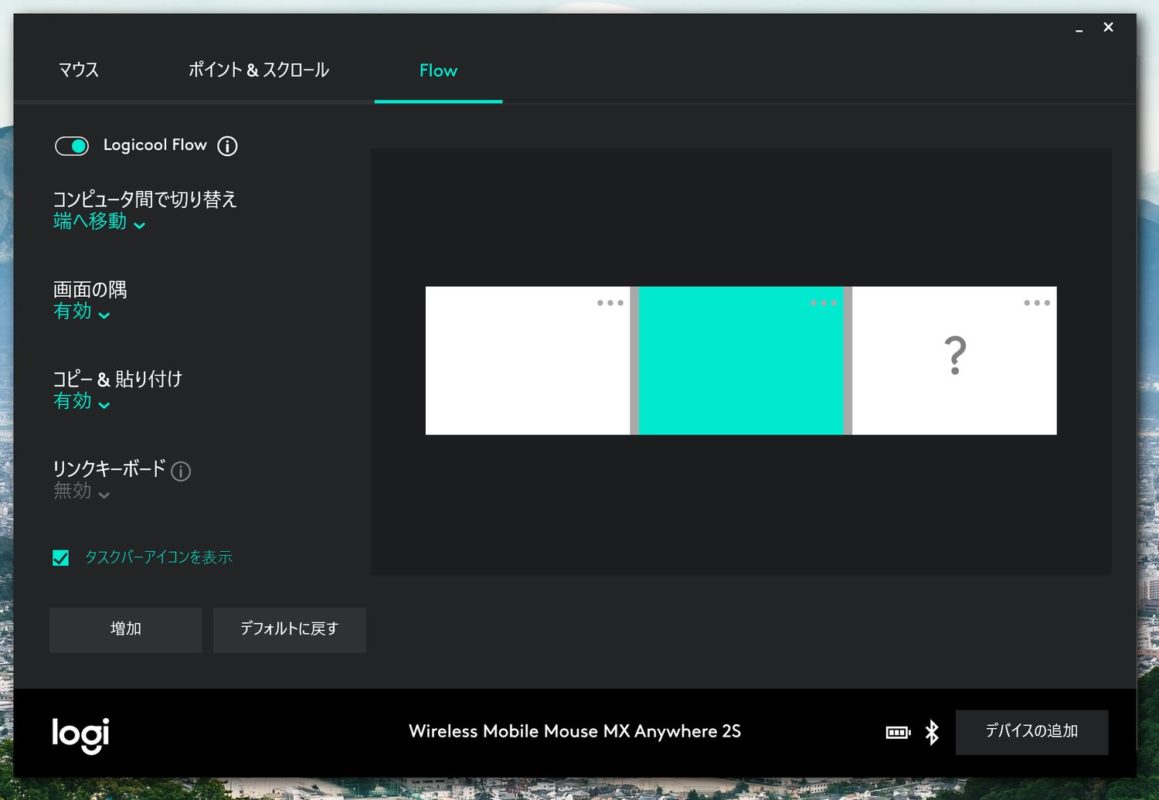
これを使ってみたいがために買った、革命的に便利な機能です。
MX Anywhere 2Sは最大で3台までペアリングが可能で、裏のペアリング切り替えボタンを押すことで簡単にデバイスを切り替えることができますが、「Logicool Flow」という機能を使うとよりシームレスにデバイス間をまたぐことができます。
Logicool Flowに登録されたデバイス間では切り替えボタンを押すこともせずに、画面端にポインタをもっていくだけでデバイスの切り替え、コピーしたデータの貼り付けが可能なのです。
複数のデバイスがまるで1台のデバイスのように操作できるので、最初に使ったときは驚きました。
切り替え時も約1秒ほどのラグがある程度かなりスムーズだと思います。
メインPCとサブPCと複数台持っている方も少なくないので、Logicool Flowはかなり革命的かと。
コピペできるのはテキストだけじゃないですよ、画像などのデータもちゃんとコピペできるのです。
スポンサーリンク
まとめ
MX Anywhere 2Sの購入レビューをしてみました。
細かな操作感・機能のカスタマイズ性やLogicool Flowなどのデバイス間のシームレスな連携が想像以上に便利です。
今時のマウスってこんなすごいんですね。すっかり気に入って毎日会社にも持ち込んで使っています。
多少お金をかけても毎日使うものはこだわった方が良いと思い知らされました。
マウスはPC付属のままって人も多いかと思うので、これを気に検討してみてはいかがでしょうか?
次はデスクで一番カラーリングが浮いているキーボードかなぁ。
Logicool ロジクール MX1600sGR ANYWHERE 2S ワイヤレス モバイルマウス グラファイト FLOW Bluetooth/USB接続 Windows・Mac対応 レーザー採用
RELATED POSTS
LATEST POSTS
スポンサーリンク